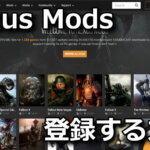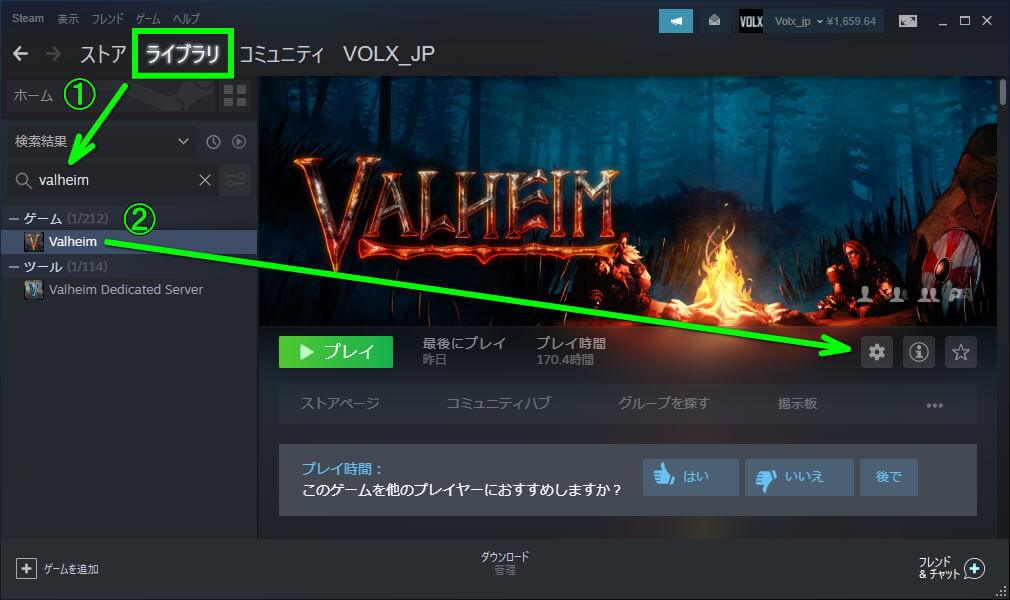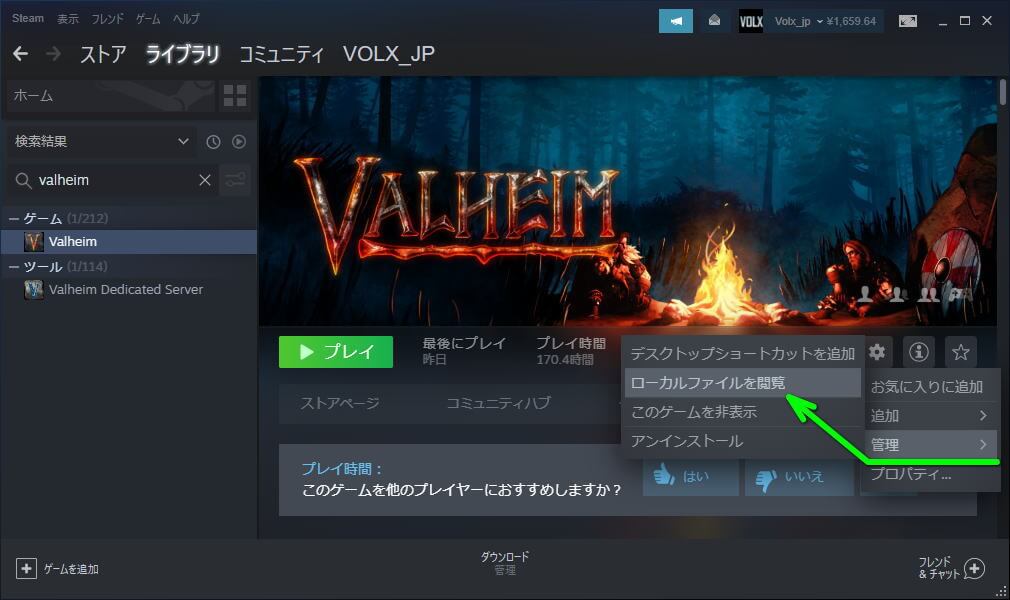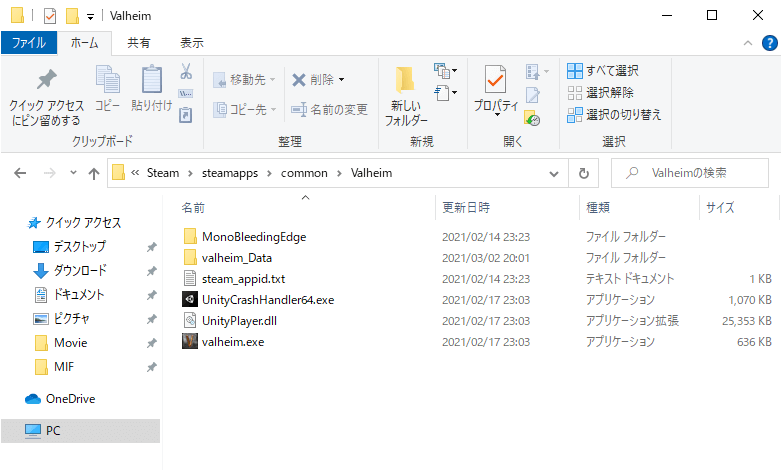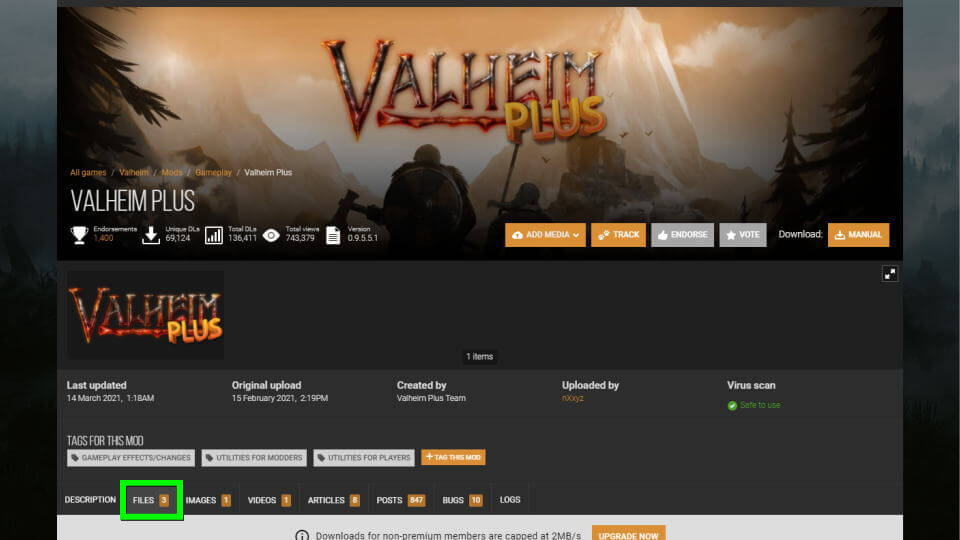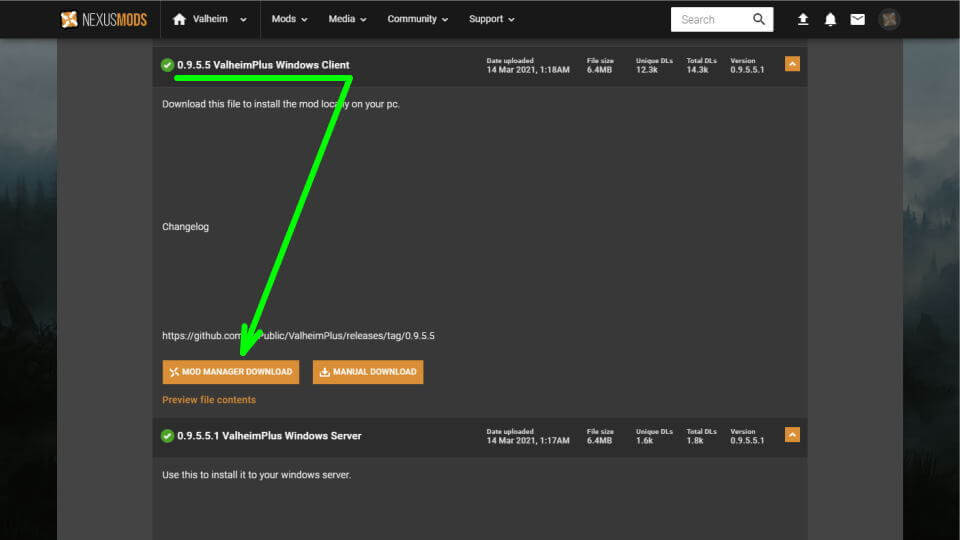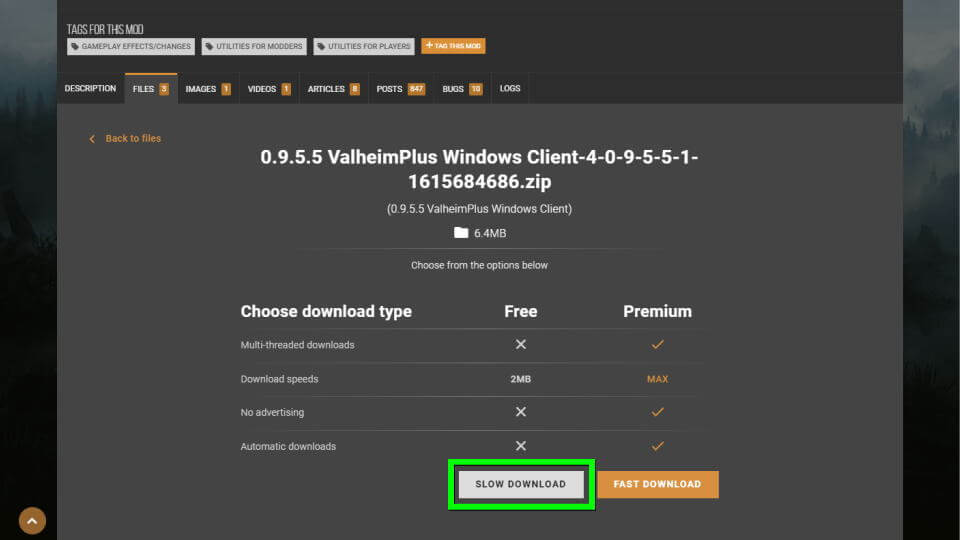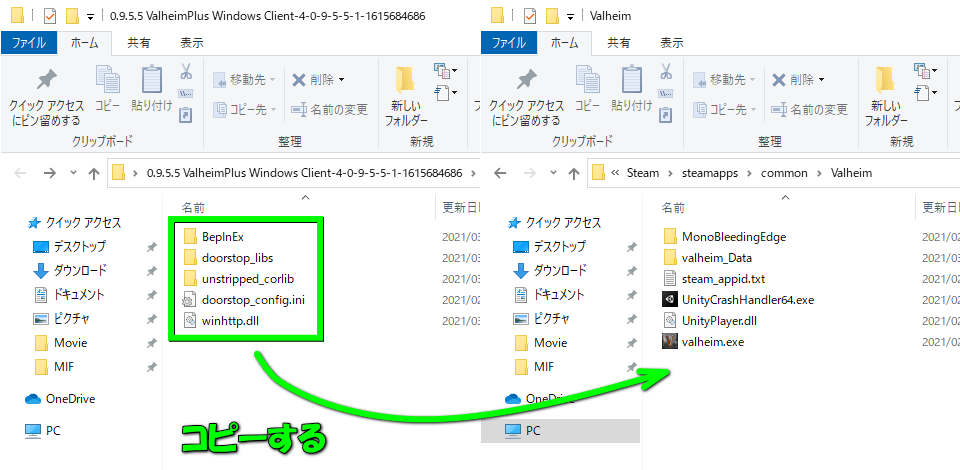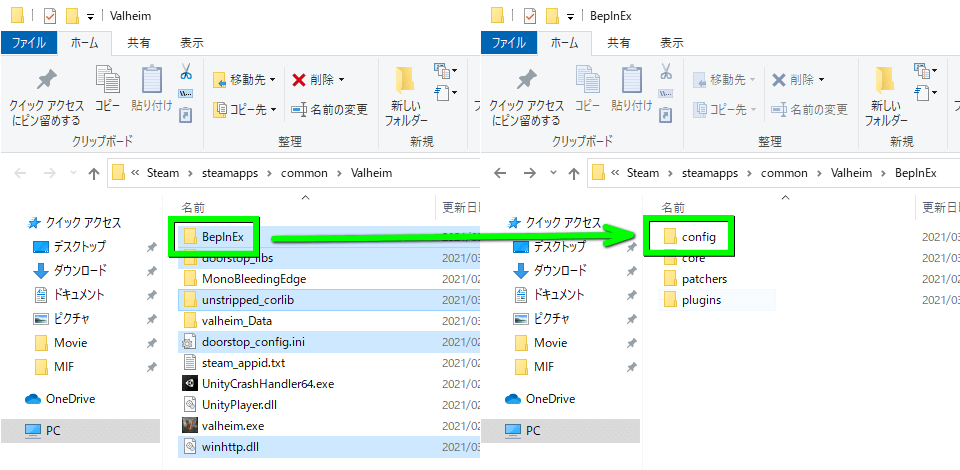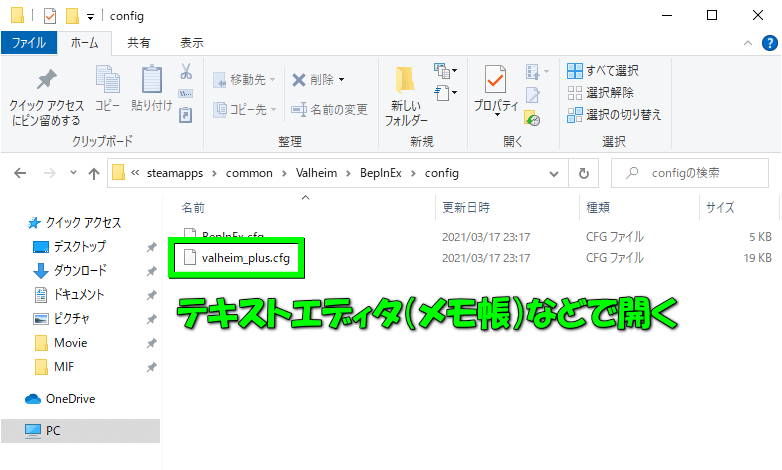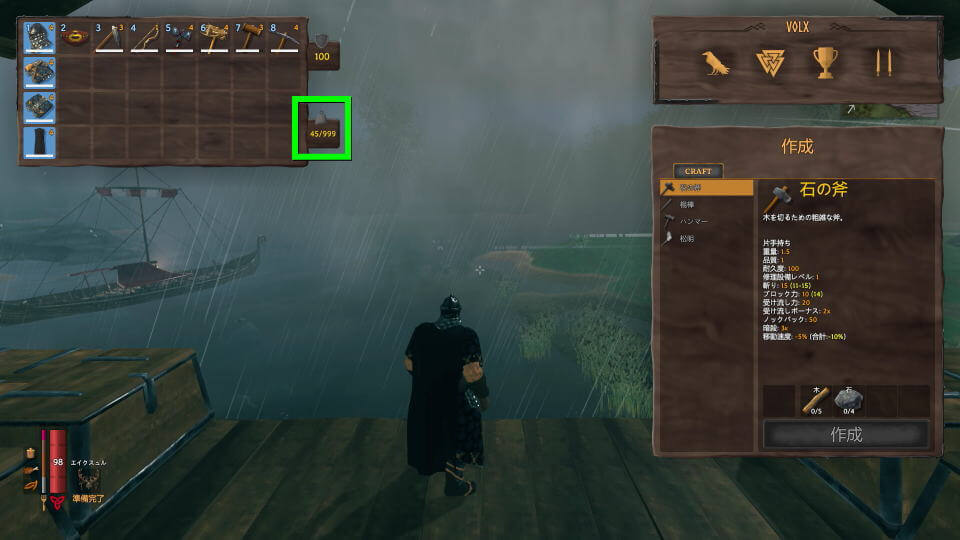Valheimに実装されているシステムに変更を加え、快適なゲーム体験へと導くMODとして有名なValheimPlus。
今回の記事ではこの「ValheimPlus」のダウンロード方法と、valheim_plus.cfgを編集する方法を解説します。
MODのインストール方法
ValheimPlusなどのMODをインストールするには、配布元である「Nexus Modsへの登録」が必要です。
未登録の場合にはMODをダウンロードできませんから、こちらの記事を参考に登録を完了させて下さい。
-

-
【MOD】Nexus Modsに登録する方法【ダウンロード】
様々なゲームのMOD(改造プログラムやファイル)を配布しているサイトとして、最大手のNexus Mods。
今回の記事ではこの「Nexus Mods」に登録し、各ゲームのMODをダウンロードする方法を解説します。続きを見る
ValheimPlusの機能まとめ
一部誤訳している可能性もあるため、参考程度にご覧下さい。
また記載している情報は「ValheimPlus 0.9.5.5時点」のものです。
ValheimPlusの機能まとめ
- 高度な建築モードの有無
- 蜂の巣の生産速度やハチミツの生産量
- 完成したハチミツの自動収納とその範囲
- オブジェクトの配置緩和やその距離
- 雨が資材へ与えるダメージの有無
- 快適度を増加する家具の影響範囲
- 建築物破壊時にドロップする資材の量
- ハンマーによる範囲修理の可否とその距離
- キャラクターへの最大ズーム距離
- キャラクターへの最大ズーム距離(船搭乗時)
- カメラの視野
- 各行動で得られる経験値の量
- 発酵樽の生産速度や酒の生産量
- 発酵樽の発酵終了時間表示
- 熱源の燃料補給の有無
- 食料の持続時間の変更
- 食料の消化による性能低下の有無
- 鉄溶鉱炉や溶解炉に投入できる鉱石や石炭の量
- 鉱石1つを製錬するために必要な石炭の量
- 鉱石1つを製錬するために必要な時間
- 製錬した鉱石の自動収納とその範囲
- 指定範囲にいるプレイヤーのダメージや体力の倍率
- マルチプレイ時の難易度設定
- 付近のプレイヤーの数や、難易度に与える距離
- ポータルの無効化
- ローリングのショートカットキー
- テレポート不可アイテムの制限撤廃
- アイテムが与える重量への倍率
- インベントリーのサイズ
- ドロップアイテムが消失する時間
- 建設やクラフト中の必要アイテム量の表示
- 獲得したスキル値の表示
- スタミナの数値表示
- 被ダメージ時に発生する赤いフラッシュの有無
- 泥まみれのゴミの山から得られるクズ鉄の量
- 破壊したオブジェクトから得られる資材の量
- アイテムの耐久度倍率
- 防具のアーマークラス倍率
- 炭焼き窯に投入可能な木の量
- 炭焼き窯が炭を生成する時間
- 生成した炭の自動収納とその範囲
- 他のプレイヤーとのマップ共有化
- 移動時に開放されるマップの範囲
- マップ共有化オプションの可否
- プレイヤーが移動に影響を受けない重量設定
- メギンギョルズによる上限重量へのボーナス
- 自動でアイテムを拾う距離
- カメラの手ブレ抑制
- スキルレベルが与える武器ダメージ倍率
- 作物の生育範囲の重複防止
- 快適度が増加させる休息済みの時間
- デスペナルティの重さ
- 作業台による装備品の自動修理
- ボスが持つバフの持続時間やクールダウン時間
- サーバに参加可能なプレイヤー人数
- サーバパスワードの有無
- サーバログイン時のバージョンチェック
- サーバによるクライアントへの設定強制化
- サーバとクライアントの送信データ量
- 各行動で消費するスタミナの量
- ロール時に消費するスタミナの量
- 重量制限時に消費するスタミナの量
- ジャンプ・スプリント・忍び歩き・泳ぎで消費するスタミナの量
- 1秒間に回復するスタミナの量と、回復が開始するまでの遅延時間
- 各武器やブロックで消費するスタミナの量
- 建築物の空中配置の可否
- 建築物へのダメージの有無
- 船へのダメージの有無
- 各資材が耐えられる重量
- 昼と夜が切り替わるまでの時間
- 夜間の時間経過倍率
- 作業台やアップグレード設備の影響範囲
- 作業台の使用に必要な屋根や露出条件の撤廃
- カート本体の重量や、積み込んだアイテムが及ぼす重量倍率
- インベントリーに収納可能なアイテムの数
- チェスト・カート・船に収納可能なアイテムの数
- インベントリーに自動収納したときの順番
- 配置マーカーの制限解除
- 盾が持つブロック値の増減倍率
- FPS機能の有無と、FPSを有効化する場合のホットキー
- FPS時に適用される視野角と、視野角を増減させるホットキー
Valheimのインストール場所
ValheimPlusに限らず、MODはValheimのインストール場所に展開します。
そのため事前に「Valheimのインストール場所」を確認しておきましょう。
Valheimのインストール場所を確認するには、まず「Steam」を起動します。
Steamを起動したら「ライブラリ」を開き、Valheimのページで「設定」を選択します。
設定を開いたら「管理」から「ローカルファイルを閲覧」に進みます。
すると「MonoBleedingEdge」フォルダから始まる、いくつかのファイルが確認できるはずです。
状況に応じて、このディレクトリへのショートカットを作成しておくと良いでしょう。
ValheimPlusのダウンロード方法
ValheimPlusをダウンロードするには、下のボタンから「ValheimPlus」に移動します。
ValheimPlusが開いたら、DESCRIPTIONから始まるタブから「FILES」を選択します。
続いて「ValheimPlus Windows Client」にある「MOD MANAGER DOWNLOAD」を選択します。
Nexus Mods有料会員の場合は右の「FAST DOWNLOAD」を、無料会員の場合は左の「SLOW DOWNLOAD」を選択します。
ValheimPlusのインストール方法
ダウンロードした「0.9.5.5 ValheimPlus Windows Client-4-0-9-5-5-1-1615684686.zip」を解凍します。
解凍したフォルダの中にあるファイルを、Valheimのインストール場所にコピーします。
valheim_plus.cfgの編集方法
左の画面がValheimPlusのインストール直後の画像です。
これらのファイルの中から「BepInEx」「config」の順に選択します。
configが開いたら「valheim_plus.cfg」をテキストエディタ(メモ帳)などで開きます。
ここでは例として文字列[Player]で検索します。
そして下記の文面を編集したのち「上書きして保存」し、Valheimを起動します。
Change false to true to enable this section / enabled=false ⇒ true
The base amount of carry weight of your character / baseMaximumWeight=300 ⇒ 999
ValheimPlusを導入した結果
ValheimPlusを導入し、重量制限を「999」に変更した状態です。
これまでの流れに問題がなければ、ゲーム中のインベントリー表示も999に増加します。
操作解説動画


🛒人気の商品が日替わりで登場。毎日お得なタイムセール
📖500万冊の電子書籍が読み放題。Kindle Unlimited
🎵高音質な空間オーディオを体験しよう。Amazon Music Unlimited
🎧移動中が学習時間。Audible 30日間無料体験キャンペーン
📕毎日無料で読めるマンガアプリ「Amazon Fliptoon」